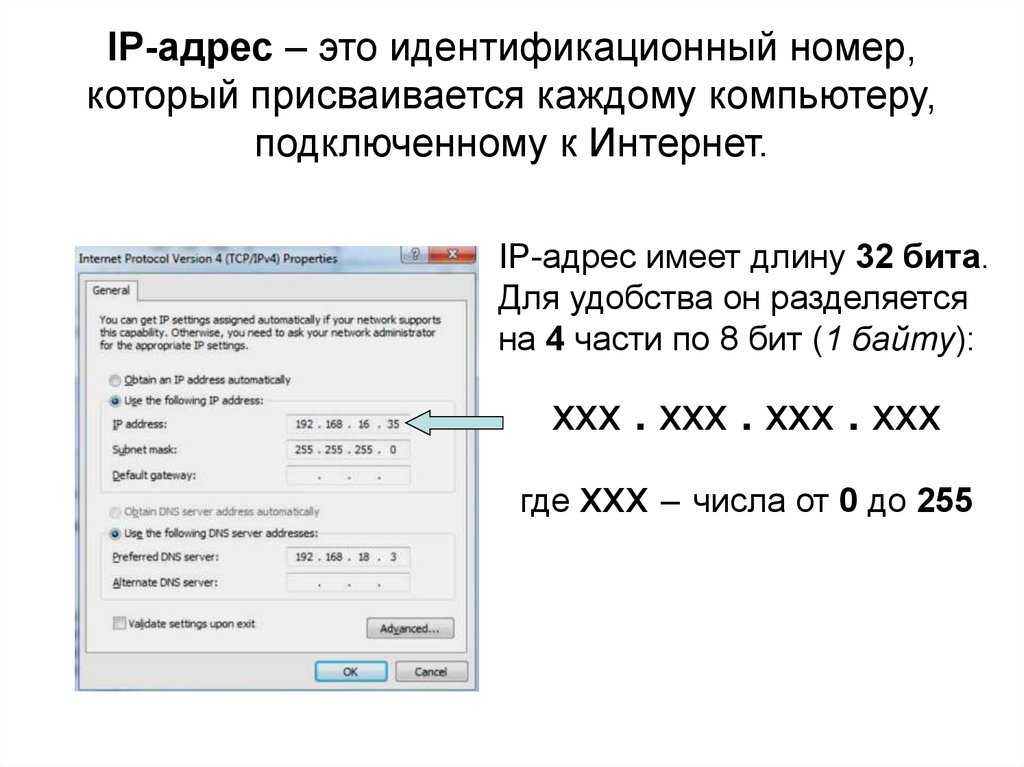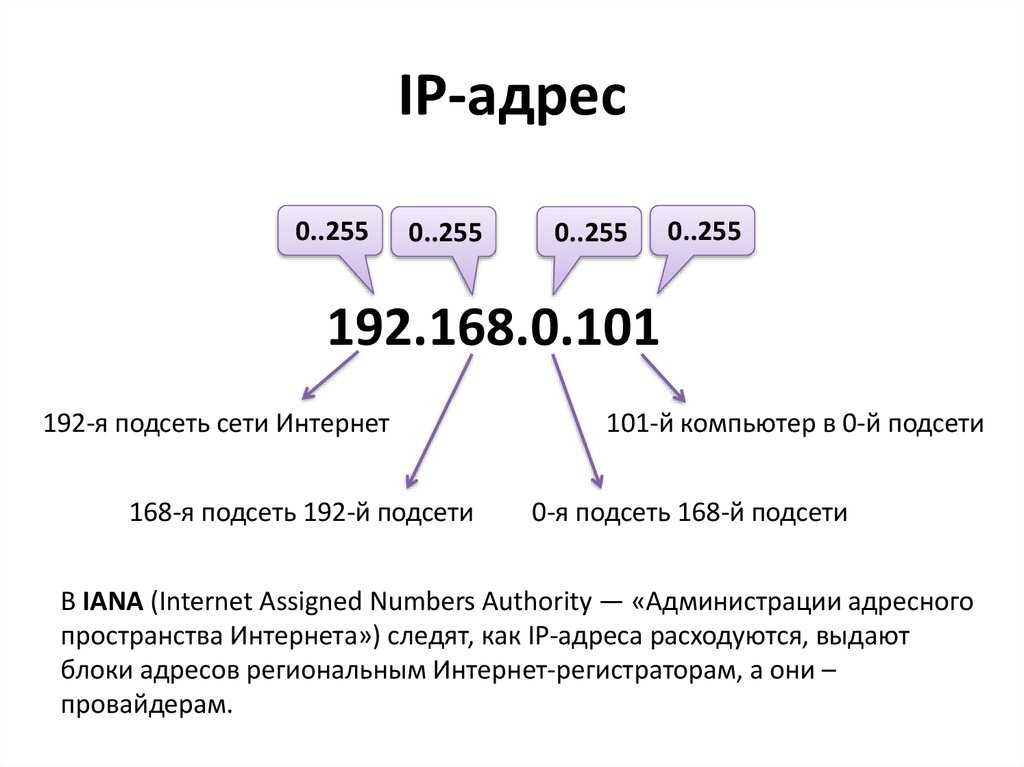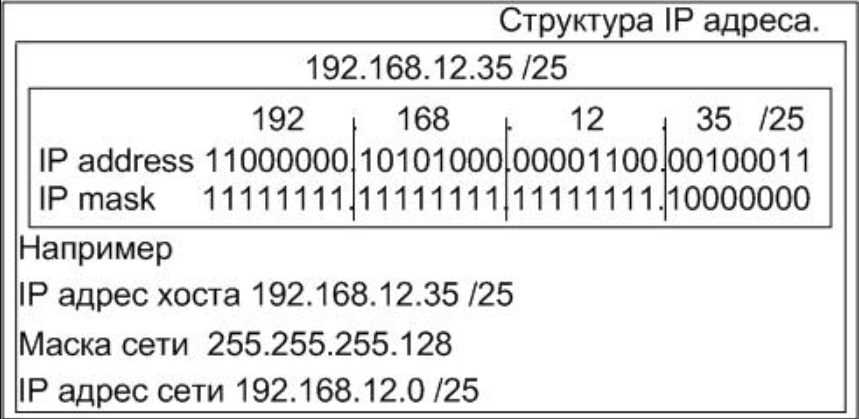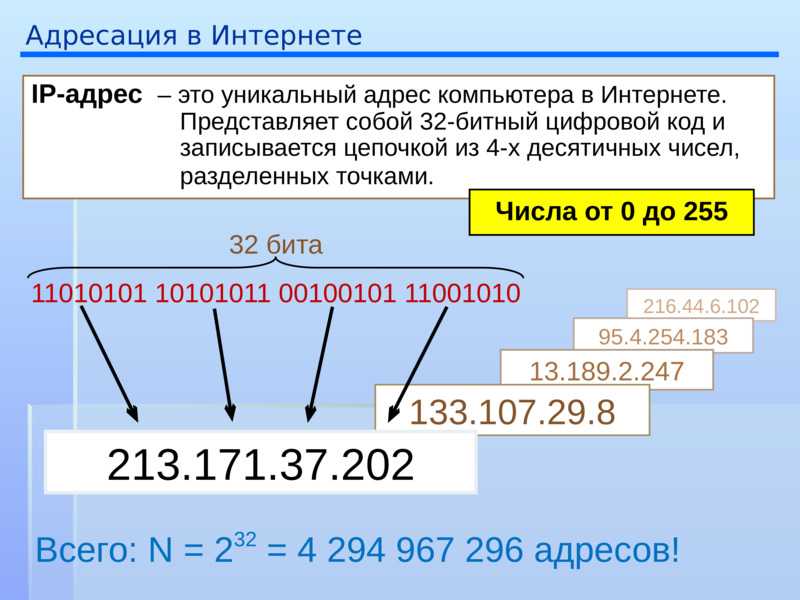Что такое IP-адрес и для чего он нужен
IP-адрес (Internet Protocol Address) — это определённый конечный адрес узла в сети на конкретном компьютере или ином устройстве. Его можно сравнить с обычным почтовым адресом какого-то человека — по нему люди отправляют письма и посылки. Аналогией писем в интернете и сети являются сетевые пакеты (например, в виде сайтов и загружаемых файлов). Они не могут уходить неизвестно откуда и неизвестно куда — нужно направление, конкретный адрес две конечные точки в виде отправителя и получателя.
IP-адрес представляет собой адрес какой-либо точки в сети: как в глобальной, так и в локальной
У каждого ПК есть свой адрес IP в сети. Тут стоит сразу отметить, что у ПК или любого другого девайса IP-адрес может существовать в рамках глобальной сети (интернета) и локальной сети. Если на ПК несколько подключений к интернету, у девайса появляется такое же количество IP-адресов, так как они привязываются не к компьютеру, а к конкретному соединению на устройстве.
Сетевой пакет доставляются по определенному IP-адресу
IP может выдаваться администратором локальной сети, провайдером или назначаться автоматически системой. Адрес включает в себя два номера: сети, которой он принадлежит, и узла. Это комбинации из четырёх чисел от 0 до 255, которые разделяются точками, например, 10.255.255.255.
Виды IP-адресов
По разным параметрам различают такие виды адресов IP:
- Статический (фиксированный, постоянный). Это комбинация чисел, которая навсегда присваивается юзеру. Его может выдать ваш провайдер за отдельную плату. Он необходим тем людям, которым нужно постоянно получать удалённый доступ к своему девайсу посредством клиента FTP. Главный минус такого адреса в том, что ПК становится более уязвимым в сети — взломщики могут также получить доступ к вашему ПК и всей информации на нём.
- Динамический. В начале каждого сеанса «сёрфинга» в сети юзер получает новый IP. Система выдаёт его автоматически из конкретного диапазон комбинаций.
-
Белый (публичный, глобальный). Его используют для «сёрфинга» в интернете, то есть во внешней сети.
-
Серый (внутренний, частный). Его получают юзеры отдельной локальной сети. Серый IP-адрес может быть как статистическим, так и динамическим. То же самое касается и белого адреса.
Рассмотрим сегодня, как выяснить, какой у вас есть IP именно для локальной сети — сети, которая соединяет друг с другом несколько устройств, находящихся недалеко друг от друга (в одном здании, офисе, квартире, институте и т. д.). Такое соединение нужно, например, для обмена теми или иными документами между ПК, получения доступа к общим каталогам и прочих целей.
Как узнать IP адрес в локальной сети
Этот адрес настраивается на каждую сетевую карту устройства отдельно (Wi-fi, Ethernet). Так как он никак не зависит от других устройств, посмотреть его можно прямо с компьютера, встроенными средствами. Я покажу 2 варианта.
Вариант 1. Через командную строку
С помощью оператора ipconfig из командной строки запрашивается конфигурация всех сетевых карт устройства.
Шаг 1. Запускаем командную строку
В зависимости от версии операционной системы она может называться «Командная строка» или «Выполнить» или что-то похожее. Значок у нее имеет черный цвет с символами c:\. В Windows 7 она находится в меню «Пуск» -> «Все программы» -> «Стандартные».
Как вариант, можно найти ее с помощью поиска программ в том же меню «Пуск» запросом «cmd».
Шаг 2. Команда ipconfig
В командной строке вводите команду ipconfig, нажимаете «Enter» и получаете полный список IP адресов вашего устройства (если их несколько). Вот мой пример:
Как видите, мой компьютер подключен к локальное сети “по воздуху” (Wi-fi) и для этого подключения используется ip 192.168.10.2. В то же время, имеется сетевая карта для кабельного подключения Ethernet, но в данный момент она не подключена и данные по ней отсутствуют.
Вариант 2. Через панель управления сетями
Второй способ узнать внутренний IP адрес подходит для Windows 7. Открываем меню «Пуск», там находим вкладку «Панель управления»:
в ней выбираем раздел «Сеть и Интернет»
далее, нас интересует «Просмотр состояния сети и задач»
После этого вашему взору откроется список всех действующих сетевых подключений компьютера, активных в данный момент. В списке этих сетей находите ту, которая интересует (если их несколько) и нажимаем на ссылку с названием.
Во всплывшем окошке тычем кнопочку «Сведения» и среди всех параметров находим строчку «Адрес IPv4» – это и есть наш внутренний IP адрес компьютера.
Надеюсь, теперь вы не запутаетесь и сможете, при необходимости, быстро получить сведения о своем компьютере.
Если у вас Windows
- Найдите приложение «Блокнот», правой кнопкой по нему и скажите «Запустить как администратор». Это эквивалент терминальной команды sudo на Маке.
- Нажимаете «Файл — открыть» и идите в c:\Windows\System32\Drivers\etc\hosts
- После всего пишете 127.0.0.1 (табуляция) vk.com
- Можно добавить другие строки так же: 127.0.0.1 и нужный домен через табуляцию.
- Сохраняете, закрываете.
Попробуйте теперь зайти на vk.com — браузер выплюнет ошибку. Он попытался сделать запрос главной страницы vk.com по адресу 127.0.0.1, как было сказано в файле hosts. Но так как 127.0.0.1 — это сам компьютер, а он не умеет выводить главную страницу vk.com, он растерялся и не смог.
Когда сдадите диплом, можно будет снова открыть файл hosts и удалить ненужные строки — доступ к vk.com восстановится.
Как узнать чужой IP без ведома пользователя
Когда вы заходите на сайт, он создает соединение с вашим IP. В журнале сервера сохраняются все IP, которые подключались к сайту, и время визитов.
Соответственно, чтобы узнать IP человека, можно запустить свой сайт, отправить жертве (и только жертве!) ссылку на него и надеяться, что пользователь на сайт зайдет. А затем посмотреть данные в истории через админку. Либо установить на сайт IP-логгер, который будет собирать статистику.
Но поднимать сервер – это как-то непросто и небыстро. Есть и более легкие способы.
Но можно просто посмотреть оригинал сообщения. В Gmail пункт так и называется “Посмотреть оригинал”, в “Яндексе” – “Свойства письма”. В других сервисах это может быть “Открыть полный заголовок”, “Посмотреть исходный код письма” и т.п.
Еще один сервис – https://speed-tester.info. Заполняете форму на этой странице, указываете сайт, который может быть интересен вашему собеседнику. Потом по сгенерированной ссылке отслеживаете статистику.
Правда, сайтов отслеживается мало: сам speed-tester.info, 64ip.com, likepic.net, top-cs.com, vk.com, news.tut.by, tut.by, charter97.org, kgk.gov.by, 8634city.ru, facebook.com, ok.ru, youtube.com.
Альтернатива – https://iplogger.ru/. Вставляете в форму на главной странице ссылку на сайт, ресурс добавляет к ней уникальное продолжение.
Отдаете ссылку другу, он открывает, вы видите в статистике его IP. Ограничений в плане выбора сайтов здесь нет. Подобных сервисов десятки.
Частные IP-адреса
Однако есть такие случае, когда вы создаете сеть, которая использует IP адреса, но при этом она не подключена к Интернету. Например, внутренняя сеть организации или внутренняя сеть класса, в которой вы просто тестируете какие-то сетевые технологии. Было бы очень неудобно обращаться к региональному регистратору, для того чтобы просить IP адреса для такой сети. Специально для этого случая выделены несколько диапазонов частных IP адресов, это такие IP адреса, которые можно использовать в подсетях, которые не подключаются к интернету. При этом обращаться к ICANN для получения IP адреса не нужно. Диапазон частных IP адресов определен в документе RFC 1918 и он включает следующее:
- 10.0.0.0/8
- 172.168.0.0/12
- 192.168.0.0/16
Особенность этих адресов в том, что они не маршрутизируются в Интернет. Однако, есть возможность подключить сеть, построенную на основе частных адресов к Интернет, для этого используется технология Трансляция сетевых адресов NAT (Network Address Translation). В этом случае адрес из частной подсети заменяется на реальный IP адрес.
Локальный (внутренний) и внешний IP адрес
Внешний IP адрес уникален и индивидуален для всей Всемирной Путины, поскольку число таких адресов ограничено и их необходимо специально регистрировать.
В чем разница между внешним и внутренним IP адресом?
Если ваш компьютер получил внешний или как его еще называют «белый» IP, то у вас есть возможность сделать его сервером, а именно к нему можно будет подключаться через Интернет. Этого нельзя будет сделать в том случае, когда вы имеете обычный IP адрес, выделенный всем ПК в локальной (местной) сети. К примеру, сидя дома вы можете просматривать сайты, но находясь на работе, к своему домашнему ПК вы не подключитесь, чтобы воспользоваться удаленным помощником или веб-камерой.
Внешний IP адрес в отличие от внутреннего обладает рядом преимуществ. К примеру, многие торренты (файлообменники) не позволяют скачивать файлы без определенного внешнего IP адреса. Если на одном IP адресе находится несколько пользователей, то скачивание информации становится невозможным либо из-за большой нагрузки, либо из-за ограничения сервера. Если же ваш ПК обладает внешним IP адресом, то файлообменники работают с полной отдачей, что позволяет скачивать информацию с максимальной скоростью.
Помимо этого, внешний IP адрес позволяет организовывать игры в онлайн режиме. К примеру, если вы решили установить на своем ПК игровой сервер и поиграть в Call of Duty, Unreal или Counter Strike и т.д. Другие пользователи могут свободно подключиться к вашему созданному серверу и принять участие в баталиях.
К примеру, если несколько пользователей объединены в одну локальную (местную) сеть, которая находится под управлением одного сервера, то именно этот сервер осуществляет соединение с Интернетом и ему присваивается IP адрес. Поэтому все пользователи этой сети имеют одинаковый IP адрес. В основном такие местные сети используют обычно компании или предприятия.
Можно ли вычислить по IP
В интернете есть присказка, что обидчика можно «вычислить по IP», и якобы эта процедура позволит узнать домашний адрес человека — и, соответственно, приехать его наказывать. Это сказки.
Максимум, что можно узнать по одному лишь IP, — из какого вы города и какой у вас провайдер. Если вы выходите в интернет с работы или из института — при определённых условиях можно вычислить и их, но не более того.
Полиция имеет полномочия и инструменты, чтобы узнать ваш адрес через интернет-провайдера: они делают запрос с вашим IP, а провайдер смотрит по своей базе данных, кому и когда этот IP был выдан. По закону они обязаны выдать эти сведения полиции, и вот она уже может приехать.
Хакеры могут при должной мотивации провести операцию по вычислению человека: потребуется взлом провайдера, взлом роутера, ручное пеленгование беспроводного сигнала и многое другое. Зацепки есть, но слишком много чего может пойти не так.
То ли дело Google и Apple. Если вы, например, потеряли смартфон, но не потеряли доступ к своему аккаунту Google или iCloud, вы можете узнать положение устройства с точностью до нескольких метров. Но делается это не по IP, а с помощью сотовых вышек и GPS-датчика, который встроен в ваш телефон. К IP-адресу это не имеет отношения. О приватности в Google, Apple и Facebook мы уже писали.
![]()
17 фотографий из разряда «как тут и было», на которых совпали мельчайшие детали
Как узнать еще больше о человеке, получив IP-адрес
Чтобы связать IP и время его использования с конкретным ФИО, нужны логи сервера провайдера. Они позволят найти конкретного абонента, узнать из договора его адрес, телефон и т.д.
Чтобы получить логи сервера провайдера, нужно взломать его. Или устроиться к провайдеру на работу и воспользоваться служебным положением.
Правда, есть проблема: оба варианта описаны в УК РФ: в ст. 272 “Неправомерный доступ к компьютерной информации”. До 2 лет лишения свободы.
Если у вас действительно серьезный повод, чтобы вычислить человека по IP (например, вас шантажируют или вам угрожают), обратитесь в полицию. Это их работа за ваши налоги.
К тому же если это IP роутера или точки доступа в публичном месте (в том числе в подъезде), придется смотреть еще и видео с камер наблюдения. Или сопоставлять MAC-адреса устройств из логов со смартфонами и ПК конкретных пользователей.
Как узнать IP-адрес чужого или всех подключённых к локальной сети компьютеров
Определение IP-адреса других устройств, которые находятся в данный момент в локальной сети, отнимет больше времени и усилий. Выполнять будем всё через ту же «Командную строку». Рассмотрим также способ с использованием ПО от сторонних разработчиков.
Через «Командную строку»
На этот раз в редакторе будем выполнять другие команды для вывода адреса:
-
Для начала определимся, адрес какого конкретного юзера сети мы хотим узнать. С этой целью запускаем любую страницу «Проводника Виндовс». На левой панели с основными разделами находим и открываем ссылку «Сеть».
-
В правой зоне «Проводника» должны появиться все устройства, подключенные в текущий момент к внутренней сети. Ищем нужного юзера и запоминаем название его ПК.
-
Перечень девайсов в сети может показать также «Командная строка». Для этого запускаем на дисплее консоль через панель «Выполнить» и команду cmd. Вбиваем в редактор формулу nbtstat -n и жмём на «Энтер». Ищем необходимый чужой компьютер.
-
Теперь в чёрном редакторе набираем формулу по типу ping . Например, имя у компьютера apresn-pc, соответственно полностью команда будет выглядеть как ping apresn-pc. Для выполнения жмём как всегда на «Энтер».
-
Ваш компьютер начнёт обмениваться пакетами с юзером, информацию о котором вы запросили. В итоге отобразится конечный IP-адрес другого пользователя.
Возможно, вам необходимо определить адреса IP всех компьютеров из локальной сети. В этом вам также поможет консоль:
-
Запускаем интерфейс строки через «Выполнить» либо «Пуск», а затем пишем короткую формулу arp -a.
- Даём старт выполнению через клавишу «Энтер».
-
Внутренний сканер «операционки» проверит сеть и при наличии каких-либо устройств покажет их на дисплее: вы увидите адреса IP в первой колонке и физические адреса во второй.
С помощью сканирования сети сторонними утилитами
Не всегда стандартные средства «Виндовс» помогают в поиске IP-адресов девайсов, которые находятся в вашей внутренней сети. Для таких случаев сторонними разработчиками были созданы специальные утилиты-сканеры. Одно из таких приложений — программа Advanced IP Scanner от компании Famatech. Утилита бесплатная и имеет две версии: та, что устанавливается, и портативная (то есть которая работает без предварительной инсталляции).
Advanced IP Scanner показывает не только IP-адреса, но и названия устройств
Кроме поиска девайсов в сети, в возможности этой программы входит предоставление доступа к общим каталогам и FTP-серверам, удалённое управление устройствами через Radmin и RDP и даже дистанционное отключение ПК.
Где её скачать и как ей пользоваться, расскажем в инструкции:
У Advanced IP Scanner есть много аналогов: Angry IP Scanner, SolarWinds, Free IP Scanner, Spiceworks IP Scanner, Nmap и другие.
Видео: как использовать утилиту Advanced IP Scanner
Узнать свой адрес во внутренней сети можно легко с помощью стандартных средств «Виндовс» — через «Центр управления сетями и общим доступом» и чёрный редактор «Командная строка». Последняя утилита подойдёт также для определения комбинаций чисел, которые действуют для других компьютеров в этой же внутренней сети. Если у вас не получается получить информацию с помощью встроенных инструментов, используйте сторонние утилиты, например, Advanced IP Scanner, Nmap, SolarWinds или любой другой сканер.
Какие бывают IP адреса
Можно разделить IP адреса на две категории:
- Внутренние – используются внутри локальной сети и имеют для каждого устройства уникальное значение (внутри одной сети).
- Внешние – адрес, под которым вашу домашнюю или офисную сеть видит интернет. Внешний IP адрес присваивается не отдельному устройству, а группе компьютеров, которые выходят в интернет через один роутер.
Если компьютер выходит в интернет напрямую, без использования маршрутизатора (роутера), то локальный и внешний адреса будут совпадать.
Для настройки локальной сети вам необходимо знать внутренний IP адрес, а внешний необходим только при работе с интернет сервисами.
В зависимости от назначения мы будем узнавать тот или иной вариант – смотрите не перепутайте.
Еще важный момент. IP адрес бывает статический (не меняется с течением времени и при перезагрузке компьютера) и динамический (меняется при каждом подключении компьютера к сети). При динамическом варианте информацию каждый раз придется актуализировать. Сейчас статические адреса встречаются всё реже, провайдеры на них экономят.
Как измерить скорость интернет соединения через nPerf
Процедура проводится пошагово. Для получения достоверной информации нужно выполнить следующие действия:
- Закрыть все приложения и сервисы, подключенные к Сети. При Использовании Wi-Fi сети, нужно от роутера нужно отключить все дополнительные устройства.
- Для подключения стационарных компьютеров и ноутбуков рекомендован прямой кабель. В таком случае полученный результат будет достовернее, чем при беспроводном соединении.
- Для проверки использовать можно сайт, программу, расширение или приложение. В браузере обязательно закройте все вкладки.
Проверка длится не более минуты. После окончания тестирования пользователь получает корректную информацию. Чтобы не столкнуться с искажением данных следует соблюдать последовательность действий и рекомендации, приведенные выше.
От чего зависит скорость интернета
Показатели скорости интернет-соединения могут ухудшаться при наличии следующих причин, снижающих скорость соединения:
- низкие возможности, предусматриваемые используемым тарифом;
- установленные ограничения провайдером по трафику;
- поломки на линии или проведение ремонтных работ;
- старый тип подключения и наличие вирусов на устройстве.
Снижать скорость соединения может браузер, перегруженный «мусором». В качестве помехи также может выступать плохо настроенный планировщик QoS.
При невысоких показателях скорости соединения рекомендуется обратиться к провайдеру, предоставляющему услуги. Сотрудники компании должны проверить сеть и установить факторы, занижающие скорость получения и передачи данных. После того как проблема будет найдена, провайдер предложит пути для ее устранения.
А что говорит закон по этому поводу
С одной стороны, IP-адрес – это просто набор цифр. Он чаще всего выдается случайным образом и характеризует лишь точку доступа в сети.
Вы можете выходить в интернет, к примеру, в кафе или в парке, пользуясь бесплатным Wi-Fi. Можете воспользоваться чужим компьютером или планшетом.
С другой стороны, по IP можно определить, откуда человек выходит в сеть. А если проанализировать трафик с этого адреса, то узнать и гораздо больше.
Проблема в том, что в законе о персональных данных до сих пор нет списка данных, которые являются персональными. В 152-ФЗ Дано лишь общее определение:
Таким образом, IP теоретически может относиться к конкретному человеку в определенный момент времени. Но роутер может выдать тот же IP другому человеку спустя несколько минут. Или же несколько человек используют разные IP внутри локальной сети и один внешний IP.
В общем, не все так однозначно. К тому же признать вас оператором персональных данных и доказать, что вы нарушили правила обработки информации, довольно сложно. Как и то, что вам обязательно требовалось согласие другого пользователя на получение его IP.
Как узнать внутренний IP адрес своего компьютера
Если вам необходимо узнать внутренний IP адрес своего компьютера, то это также не проблема. Для этого откройте Панель управления — Сеть и Интернет — Центр управления сетями и общим доступом — Изменение параметров адаптера.
В открывшемся окне, вы сможете увидеть ваше подключение к локальной сети. Откройте ваше подключение с помощью двойного клика мышкой.
![]()
Перед вами должно открыться окно «Сведение – Подключение по локально сети». В этом окне нужно нажать на кнопку «Сведения».
![]()
В следующем окне вы увидите информацию о вашем сетевом подключении. Ваш внутренний IP адрес будет указан напротив пункта «Адрес IPv4». Все, этих несложных действий достаточно для того чтобы узнать свой внутренний IP адрес. Нужно отметить, что внутренний IP адрес может совпадать (или не совпадать) с вашим внешний IP адресом. Это зависит от вашего Интернет провайдера.
Сравнение с IPv4
Иногда утверждается, что новый протокол может обеспечить до 5·1028 адресов на каждого жителя Земли. Такое большое адресное пространство было введено ради иерархичности адресов (это упрощает маршрутизацию). Тем не менее, увеличенное пространство адресов сделает NAT необязательным. Классическое применение IPv6 (по сети /64 на абонента; используется только unicast-адресация) обеспечит возможность использования более 300 млн IP-адресов на каждого жителя Земли.
Из IPv6 убраны функции, усложняющие работу маршрутизаторов:
- Маршрутизаторы больше не должны фрагментировать пакет, вместо этого пакет отбрасывается с ICMP-уведомлением о превышении MTU и указанием величины MTU следующего канала, в который этому пакету не удалось войти. В IPv4 размер MTU в ICMP-пакете не указывался, и отправителю требовалось осуществлять подбор MTU техникой . Для лучшей работы протоколов, требовательных к потерям, минимальный MTU поднят до 1280 байт. Фрагментация поддерживается как опция (информация о фрагментации пакетов вынесена из основного заголовка в расширенные) и возможна только по инициативе передающей стороны.
- Из IP-заголовка исключена контрольная сумма. С учётом того, что канальные (Ethernet) и транспортные (TCP и UDP) протоколы имеют свои контрольные суммы, ещё одна контрольная сумма на уровне IP воспринимается как излишняя. Кроме того, модификация поля hop limit (или TTL в IPv4) на каждом маршрутизаторе в IPv4 приводила к необходимости её постоянного перерасчёта.
Несмотря на больший по сравнению с предыдущей версией протокола размер адреса IPv6 (16 байтов вместо 4), заголовок пакета удлинился всего лишь вдвое: с 20 до 40 байт.
Улучшения IPv6 по сравнению с IPv4:
- В сверхскоростных сетях возможна поддержка огромных пакетов () — до 4 гигабайт;
- Time to Live переименовано в Hop Limit;
- Появились метки потоков и классы трафика;
- Появилось многоадресное вещание.
Автоконфигурация (Stateless Address Autoconfiguration — SLAAC)
При инициализации сетевого интерфейса ему назначается локальный IPv6-адрес, состоящий из префикса fe80::/10 и идентификатора интерфейса, размещённого в младшей части адреса. В качестве идентификатора интерфейса часто используется 64-битный расширенный уникальный идентификатор , часто ассоциируемый с MAC-адресом. Локальный адрес действителен только в пределах сетевого сегмента канального уровня и используется для обмена информационными ICMPv6-пакетами.
Для настройки других адресов узел может запросить информацию о настройках сети у маршрутизаторов, отправив ICMPv6-сообщение «Router Solicitation» на групповой адрес маршрутизаторов. Маршрутизаторы, получившие это сообщение, отвечают ICMPv6-сообщением «Router Advertisement», в котором может содержаться информация о сетевом префиксе, адресе шлюза, адресах рекурсивных DNS серверов, MTU и множестве других параметров. Объединяя сетевой префикс и идентификатор интерфейса, узел получает новый адрес. Для защиты персональных данных идентификатор интерфейса может быть заменён на псевдослучайное число.
Для большего административного контроля может быть использован DHCPv6, позволяющий администратору маршрутизатора назначать узлу конкретный адрес.
Для провайдеров может использоваться функция делегирования префиксов клиенту, что позволяет клиенту просто переходить от провайдера к провайдеру, без изменения каких-либо настроек.